- Central de Suporte
- Outros Idiomas
- Idiomas
- Ajude-nos a Traduzir
Recebeu o código de erro 0x80070005 ao atualizar um aplicativo ou o sistema operacional Windows? Neste artigo, mostramos como resolver o problema passo a passo.
por Bruna | Atualizado em 21.02.2025 | por Bruna
O erro 0x80070005 é um código comum de erro no Windows, também conhecido como "Acesso negado". Ele geralmente ocorre devido a problemas de permissão ao tentar instalar atualizações, acessar arquivos ou aplicativos.

O erro de atualização pode ser causado por alguns problemas com seus direitos de administrador. Siga estas etapas para corrigi-lo (tome o Windows 10 como exemplo):
Digite "Painel de Controle" na caixa de pesquisa e clique no resultado exato para abrir.
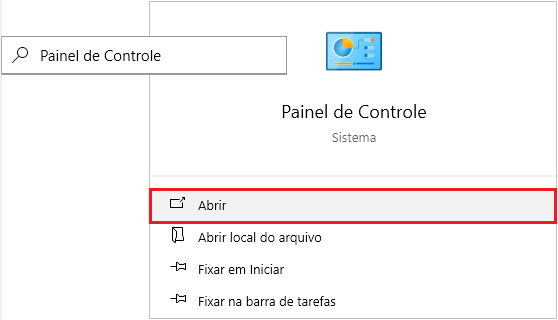
Defina a seção Exibir por para "Categoria".
Clique no link "Alterar o tipo de conta" abaixo de "Contas de Usuário" para defini-lo como Administrador. Se necessário, digite sua senha.
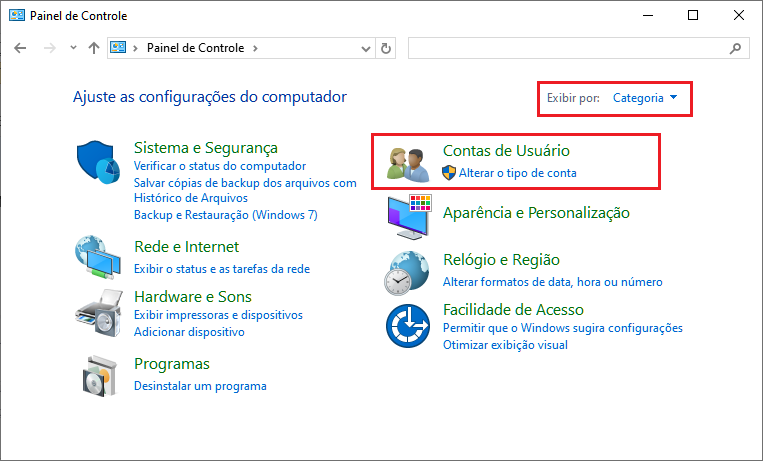
Depois disso, reinicie o computador.
Às vezes, o erro ocorre por causa de permissões insuficientes em arquivos ou pastas específicos.
Siga etapas seguintes:
Clique com o botão direito do mouse no arquivo ou pasta com problemas, vá em "Propriedades" - "Segurança".
Certifique-se de que seu usuário tem permissões completas. Se não, clique em "Editar" e ajuste as permissões.
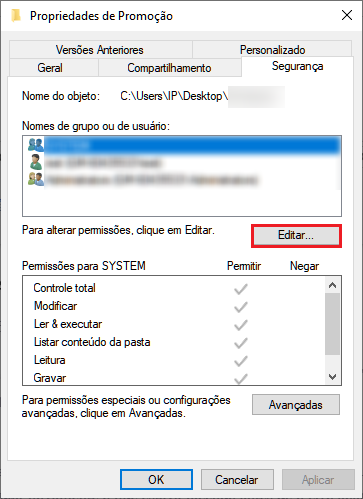
O Windows tem um solucionador de problemas para atualizações que pode corrigir automaticamente problemas comuns.
Siga as etapas abaixo e corrija o erro do Windows 80070005:
Vá para "Configurações" - "Atualização e Segurança" - "Solucioções de problemas adicionais" - "Windows Update".
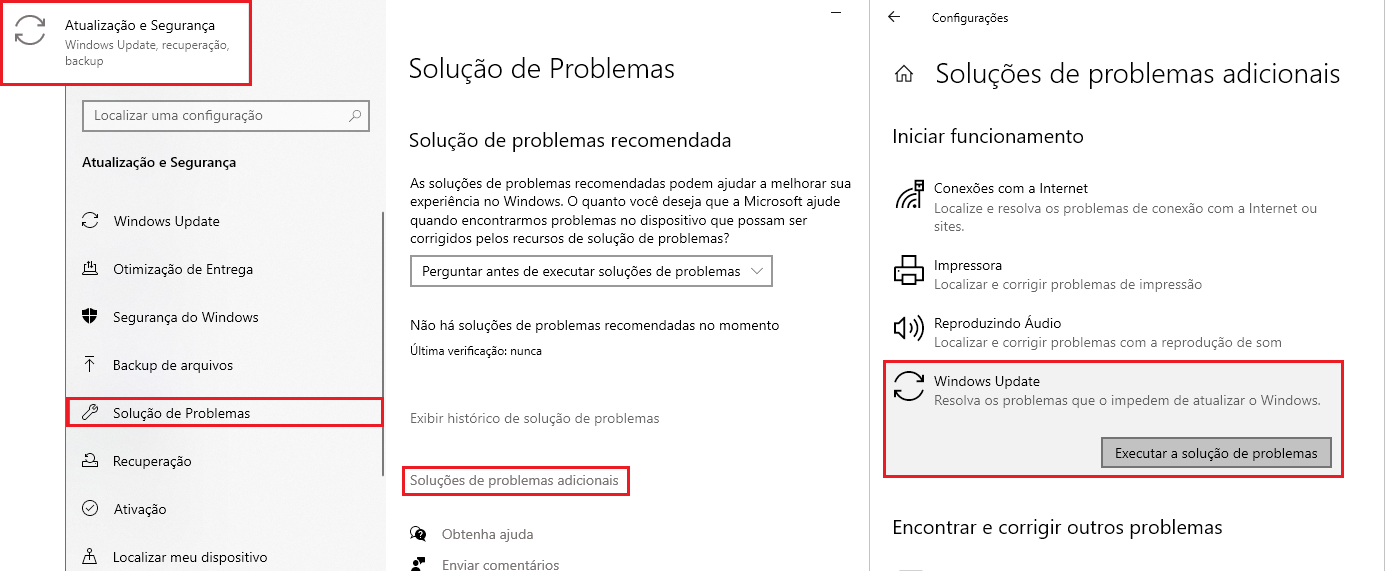
Execute o solucionador de problemas e siga as instruções.
Para corrigir o erro 0x80070005 com o Verificador de Arquivos do Sistema (SFC), siga estas etapas:
Abra o Prompt de Comando como Administrador.
Digite o comando sfc /scannow e pressione Enter.
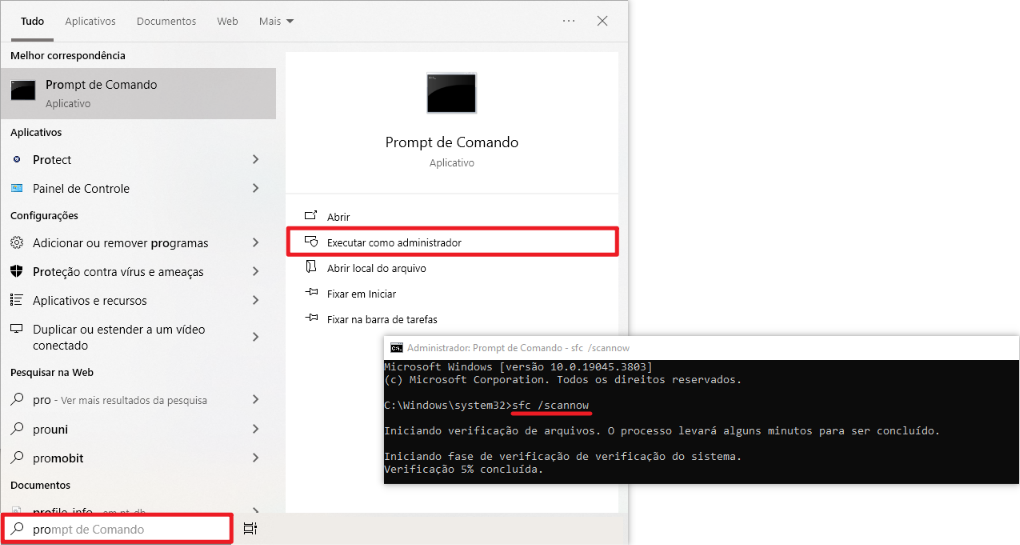
O SFC começará a verificar e corrigir arquivos do sistema corrompidos ou ausentes, o que pode resolver o erro 0x80070005.
Se o comando SFC não conseguir resolver o problema do código 0x80004005, você pode tentar usar o comando DISM para reparar os arquivos mais profundos do sistema da seguinte forma:
Clique em Iniciar, digite cmd.
Executar o Prompt de Comando como administrador.
Na tela Prompt de Comando, digite os comandos abaixo e pressione Enter:
DISM /Online /Cleanup-Image /ScanHealth
DISM /Online /Cleanup-Image /RestoreHealth
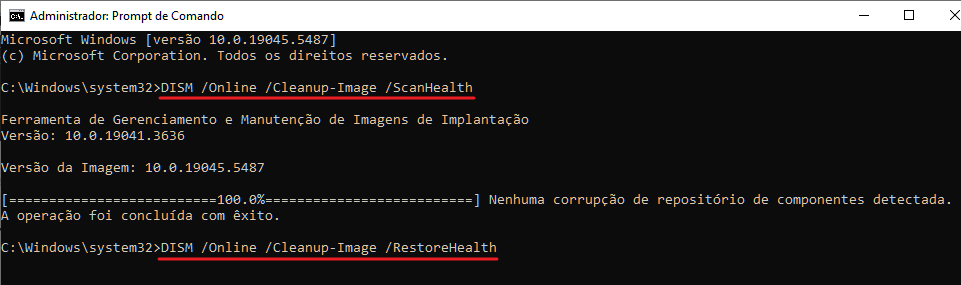
Aguarde a verificação terminar e reinicie o computador.
Softwares de antivírus podem interferir nas permissões, bloqueando alguns processos do Windows Update.
Desative o antivírus temporariamente e tente executar novamente o que estava fazendo antes de o erro aparecer. Lembre-se de reativar o antivírus depois.
Configurações de rede incorretas também podem resultar no erro 0x80070005.
Abra o Prompt de Comando como administrador e digite os comandos seguintes:
netsh int ip reset
netsh winsock reset
Reinicie o computador e tente a atualização ou processo novamente.
Caso o erro tenha começado após uma alteração recente no sistema (como uma atualização ou instalação de software), uma restauração do sistema pode reverter as mudanças e corrigir o erro.
Para restaurar o sistema:
Digite "Criar um ponto de restauração" na barra de pesquisa e clique para abiri.
Clique em "Restauração do sistema", escolha um ponto de restauração anterior ao erro e siga as instruções na tela.
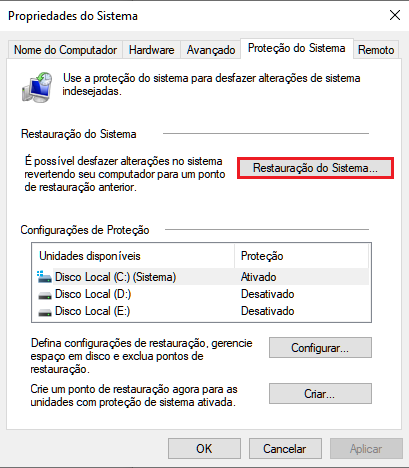
Após a restauração, verifique se o erro foi resolvido.
Esses métodos geralmente ajudam a resolver o erro 0x80070005, restaurando as permissões e configurações necessárias para que o sistema funcione corretamente. Se nenhum dos métodos acima funcionar, talvez seja necessário recorrer a uma restauração de Windwos para corrigir o problema.
